TeraCLOUD 6周年庆典!活动期间,新注册用户可以获得10G免费网盘空间,填写邀请码可以再获5G,网盘可以挂载到VPS、服务器以及本机!
这家算是日本老牌网盘,速度还不错!注册之后,到<我的页面>然后在“Get more capacity”中输入邀请码:“W248L”来活得额外赠送的5G空间,注意,如果你不输入邀请码,只能有10G。
WebDAV是什么?
https://zh.wikipedia.org/wiki/WebDAV
简单的来说,类似于网盘,但是比网盘更便捷,可以直接挂载到操作系统上,当作一个磁盘来使用,对于批量存取文件和随用随取是十分有用的。
虽然不足网盘的一点是缺少了分享功能,但是这一点可以通过MultCloud来拟补。
官网
注册
注册可以通过chrome浏览器自带的翻译功能来解决注册障碍。
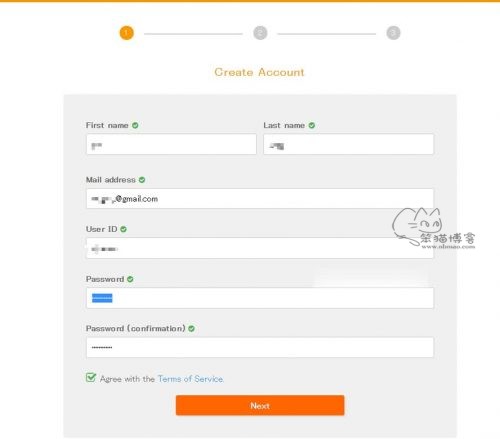
邮箱填写要正确,推荐用gmail,提交之后会要求输入验证码,如图:
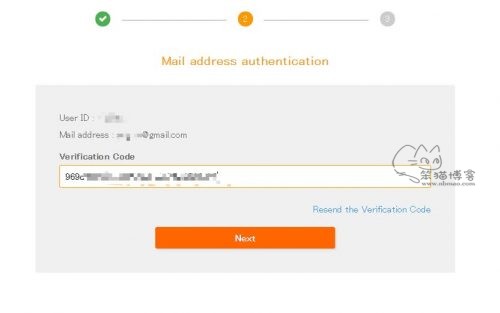 输入验证码之后,提交信息,就注册成功了,你的邮箱会收到邮件里面有你的信息,自己注意查看。
输入验证码之后,提交信息,就注册成功了,你的邮箱会收到邮件里面有你的信息,自己注意查看。
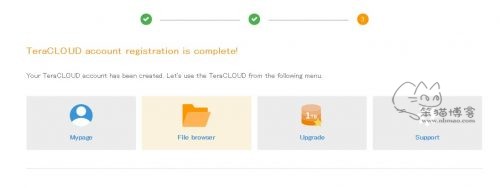
升级网盘
1、注册完成后进入我的页面:https://teracloud.jp/en/modules/mypage/usage/
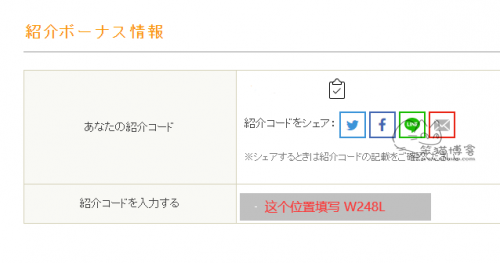
2、输入邀请码:W248L
3、活得额外的5G
这样就活得了15G的免费网盘。
Windows挂载
支持WebDAV,我们可以直接将网盘挂载到本地:
1、添加一个网络位置
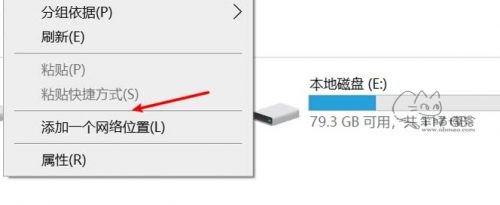
2、输入WebDAV地址
- 输入:https://kita.teracloud.jp/dav/ (WebDAV地址在<我的页面>查看)
- 输入:注册的账号和密码
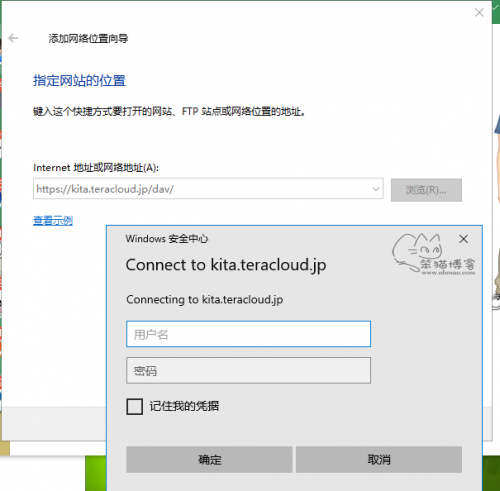
给网络位置起个名字:
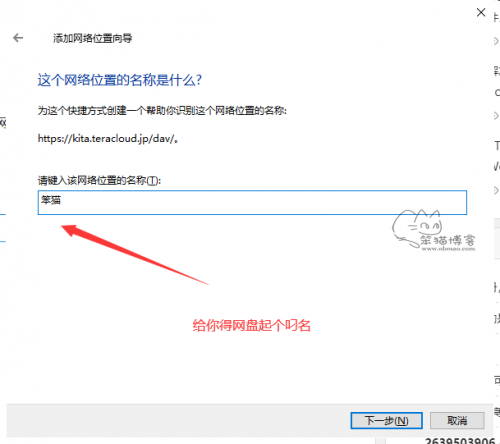 点击完成。
点击完成。
效果如图:
完成即可在我的电脑查看该网盘。
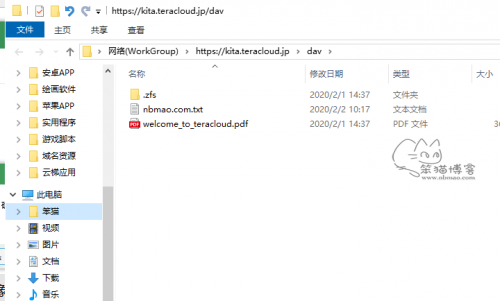
LINUX挂载
适用于:
Centos & Fedora & RedHat
yum -y install davfs2Ubuntu&debian
apt-get -y install davfs2安装完davfs2之后执行
sed -i 's/# use_locks 1/use_locks 0/g' /etc/davfs2/davfs2.conf
echo "你的WebDAV地址 用户名 密码" >> /etc/davfs2/secrets #保存用户名密码,以后可以直接免密码挂载
mount.davfs 你的WebDAV地址 你想要挂载到的目录注意:挂载目录必须提前创建好,如果你不执行第二句保存用户名密码,那么你以后挂载的时候都会要求输入用户名密码!
开机自动挂载
如果想要开机自动挂载,则再执行:
echo "mount.davfs 你的WebDAV地址 你想要挂载到的目录" >> /etc/rc.local执行完此句之后检查一下/etc/rc.local文件,看看是否有exit 0这句。如果有的话,要手动把上面命令添加进去的语句放到exit 0之前
 glzjin's blog
glzjin's blog
文章评论
2月3日最新邀请码:BDP2V
永久得估计也就是15G
5EB4D❤我的推荐码,让你我都增加5GB。
2月4日最新邀请码:ACHAL
@5 不错,不错
@2月4日推荐码ACHAL 恭喜你,可以左右互博
最新邀请码: QB6NK
邀请码:5665W